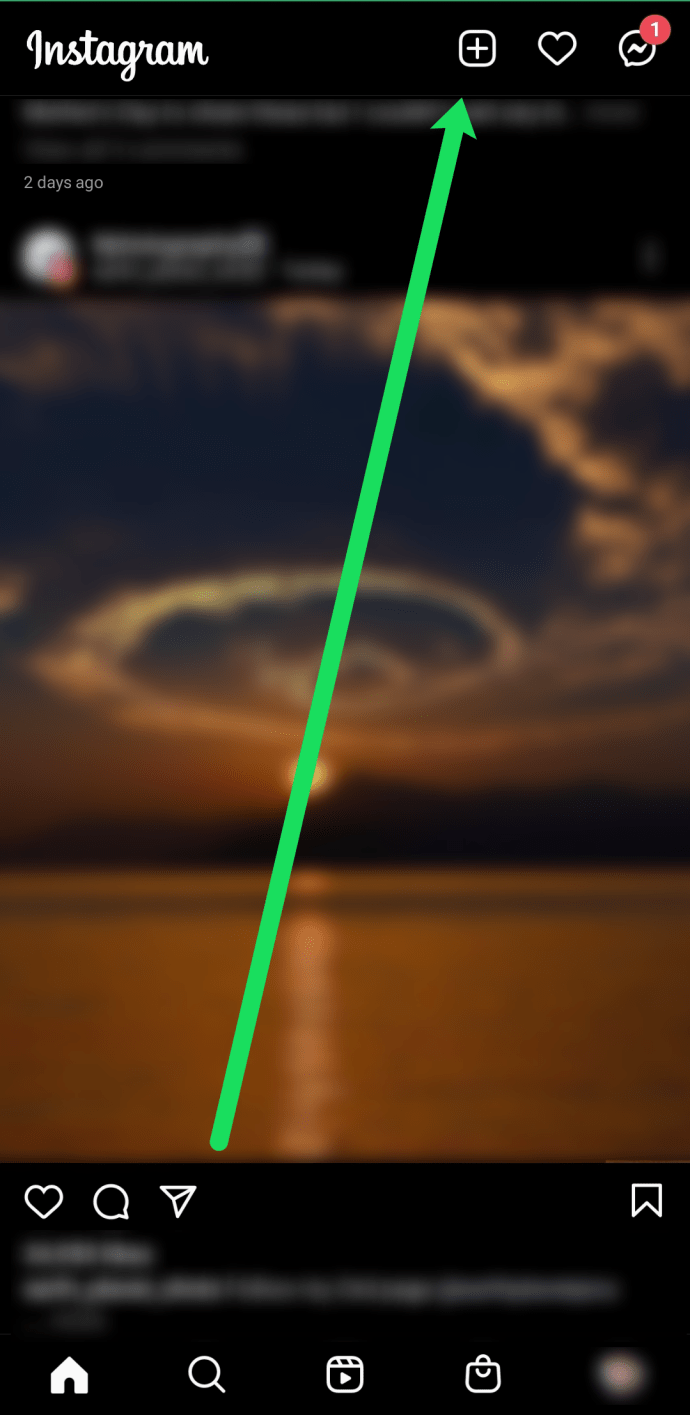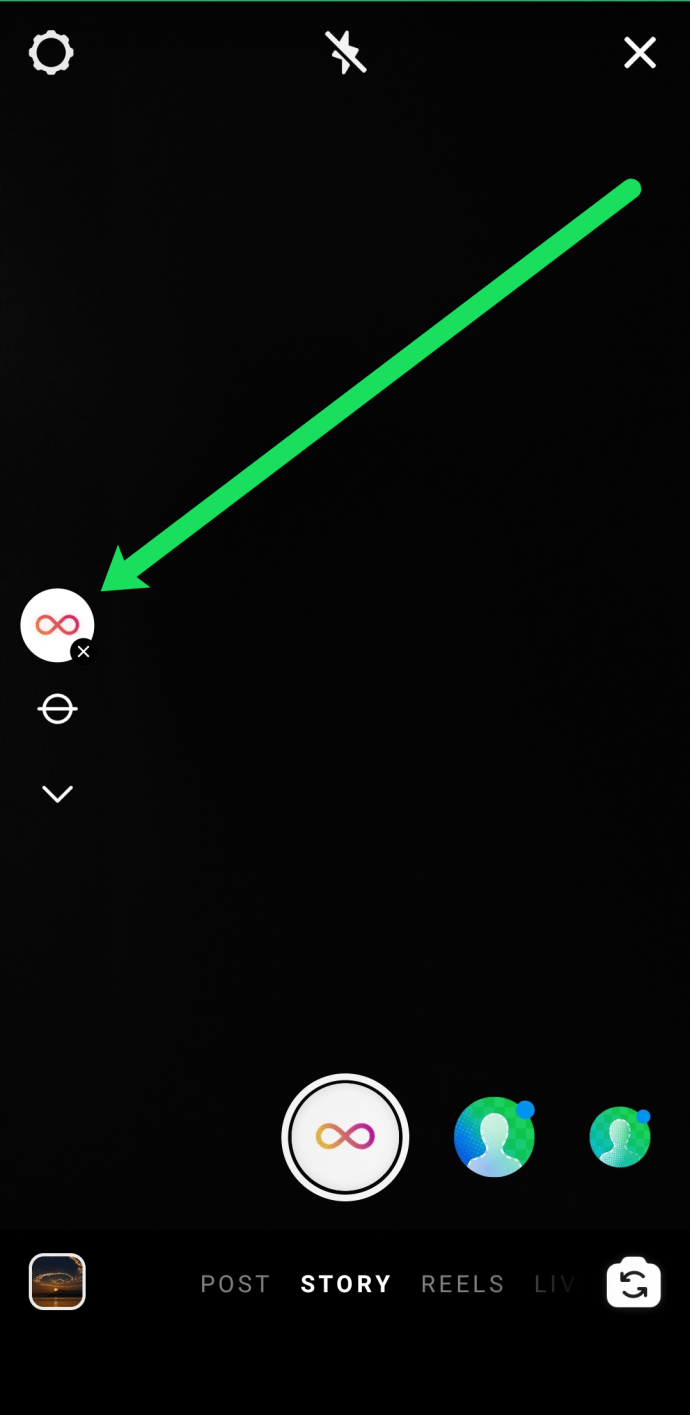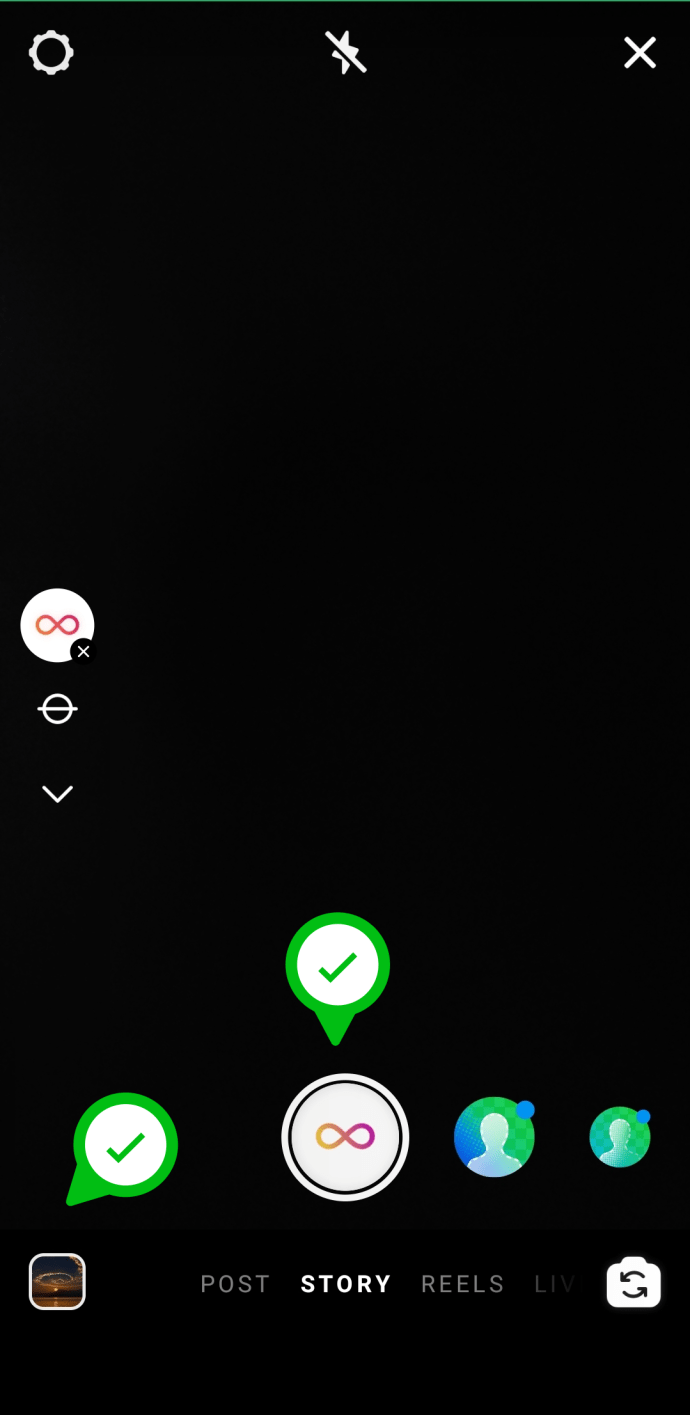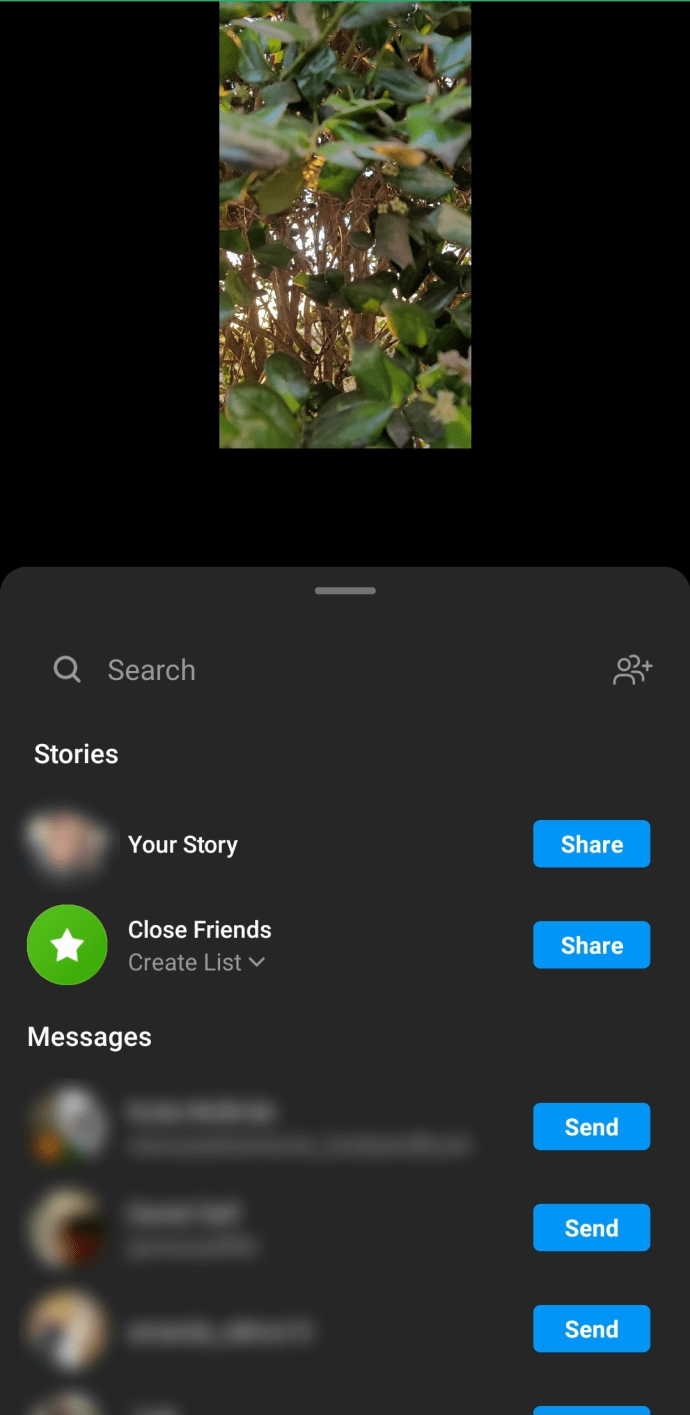Er zijn veel interessante manieren om je verhalen en ervaringen te delen met je Instagram-volgers. De Boomerang-functie is een van de meest populaire manieren om plezier toe te voegen aan je Instagram-video's en ze gedenkwaardiger te maken.

In dit artikel leer je hoe je je Instagram-verhaal kunt verrijken met Boomerangs.
Wat is boemerang?
Boomerang is een videofunctie waarmee gebruikers superkorte video's kunnen opnemen. Eerst maakt Boomerang een reeks snelle snapshots en stelt deze vervolgens samen tot een video. De gebruikers kunnen hun Boomerang-video's naar hun Instagram-vrienden sturen of ze op hun verhalen publiceren.
Hoe maak je een boemerang
Het maken van een Boomerang-video is supergemakkelijk en leuk om te doen. Dit is wat u moet doen.
- Open de Instagram-app.
- Tik op de '+' in de rechterbovenhoek.
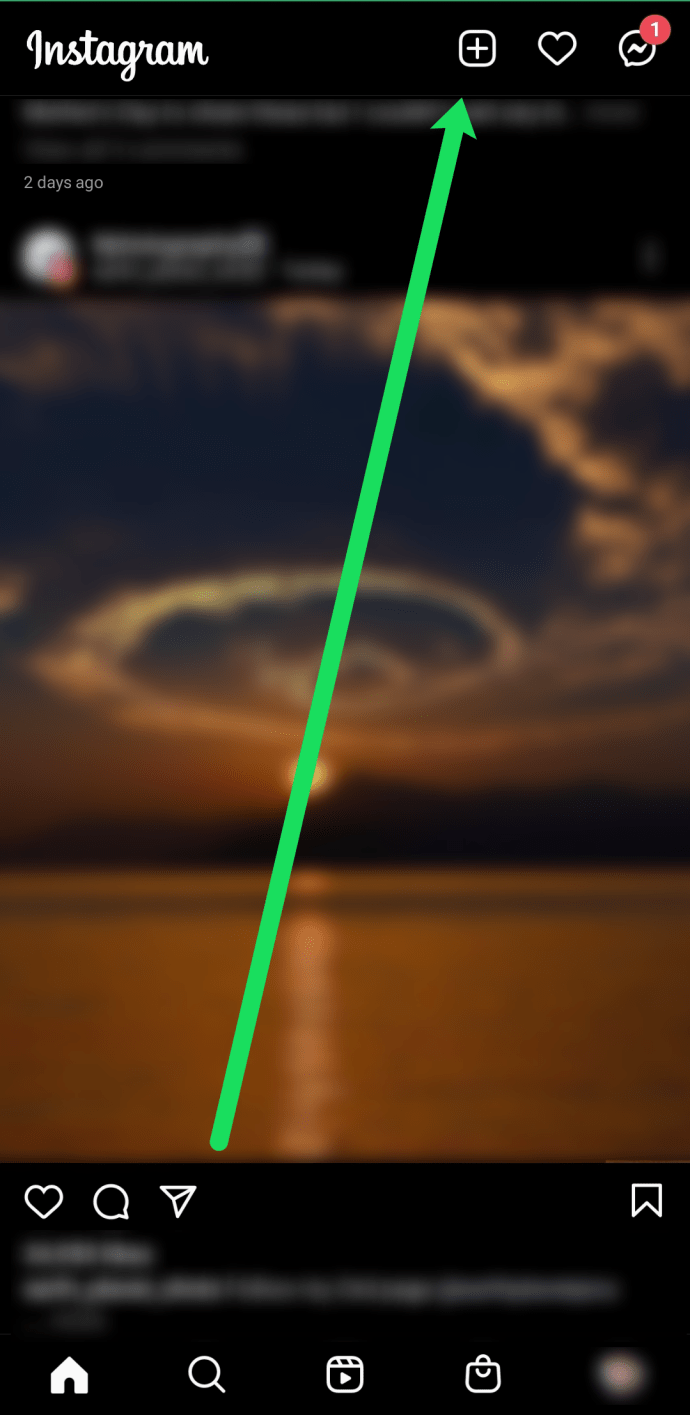
- Scroll naar ‘Verhaal’ onderaan de pagina.

- Tik op het pictogram "Boemerang" in het menu aan de linkerkant.
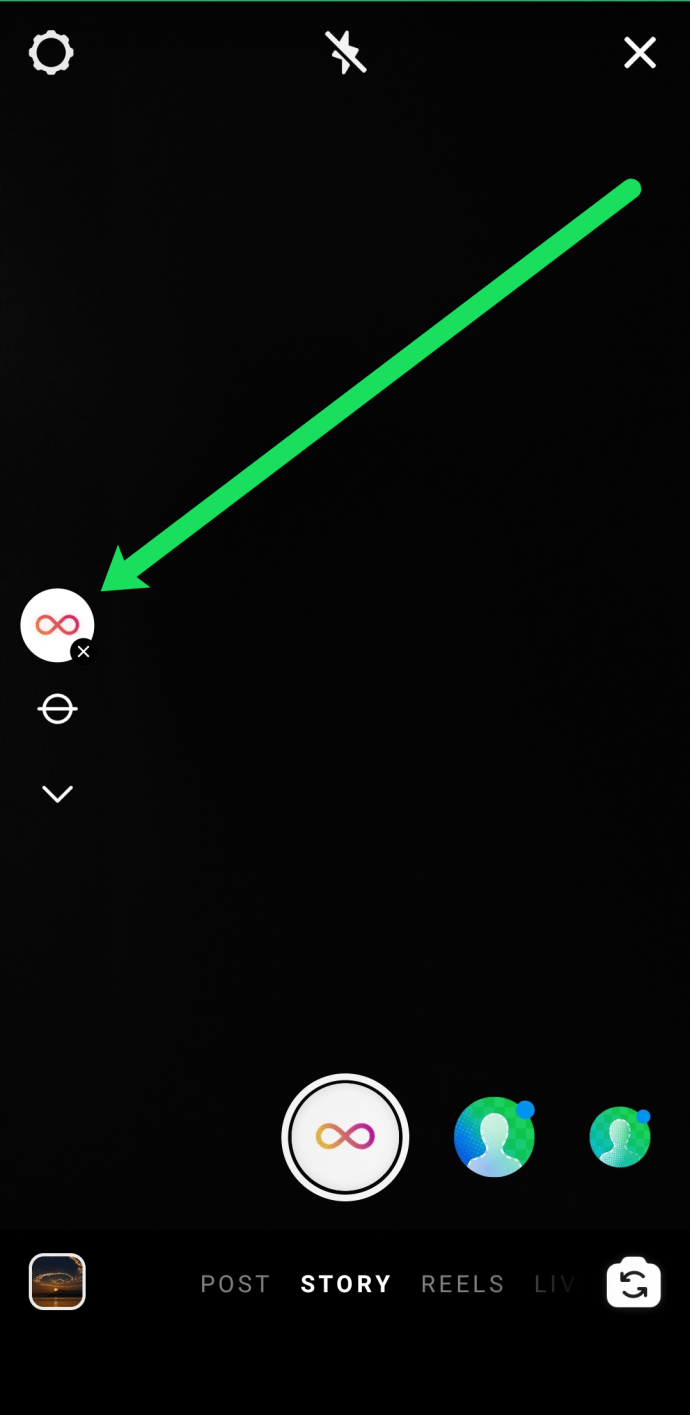
- Selecteer om foto's te uploaden of gebruik de opnameknop in het midden om nieuwe inhoud op te nemen.
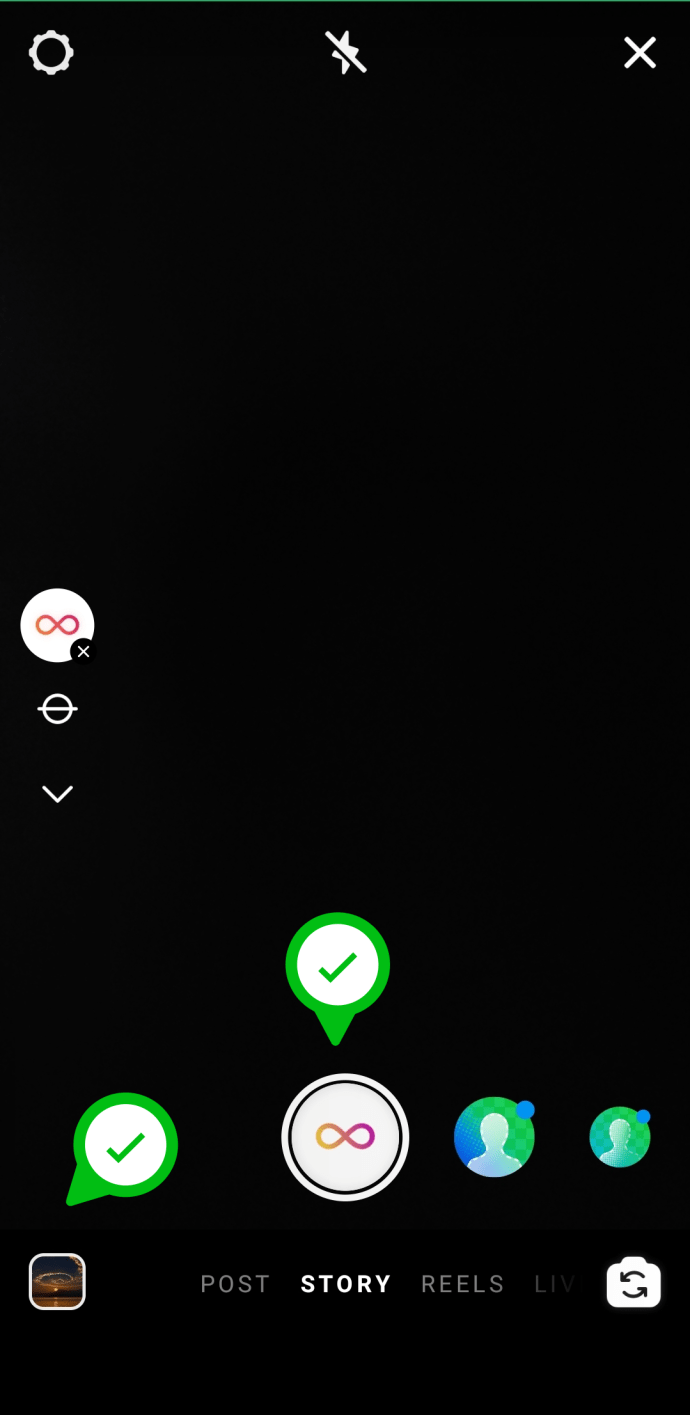
- Als Boomerang klaar is, kun je wat basisbewerkingen uitvoeren. U kunt tekenen, tekst schrijven en het geluid in- of uitschakelen. De pictogrammen Geluid, Tekenen en Tekst bevinden zich in de rechterbovenhoek van het scherm. Nadat je de tekst hebt ingevoerd of een formulier hebt getekend, kun je deze bewerken voordat je je Boomerang-verhaal publiceert.

- Klik op 'Volgende' en selecteer waar je je Boomerang wilt posten of verzenden.
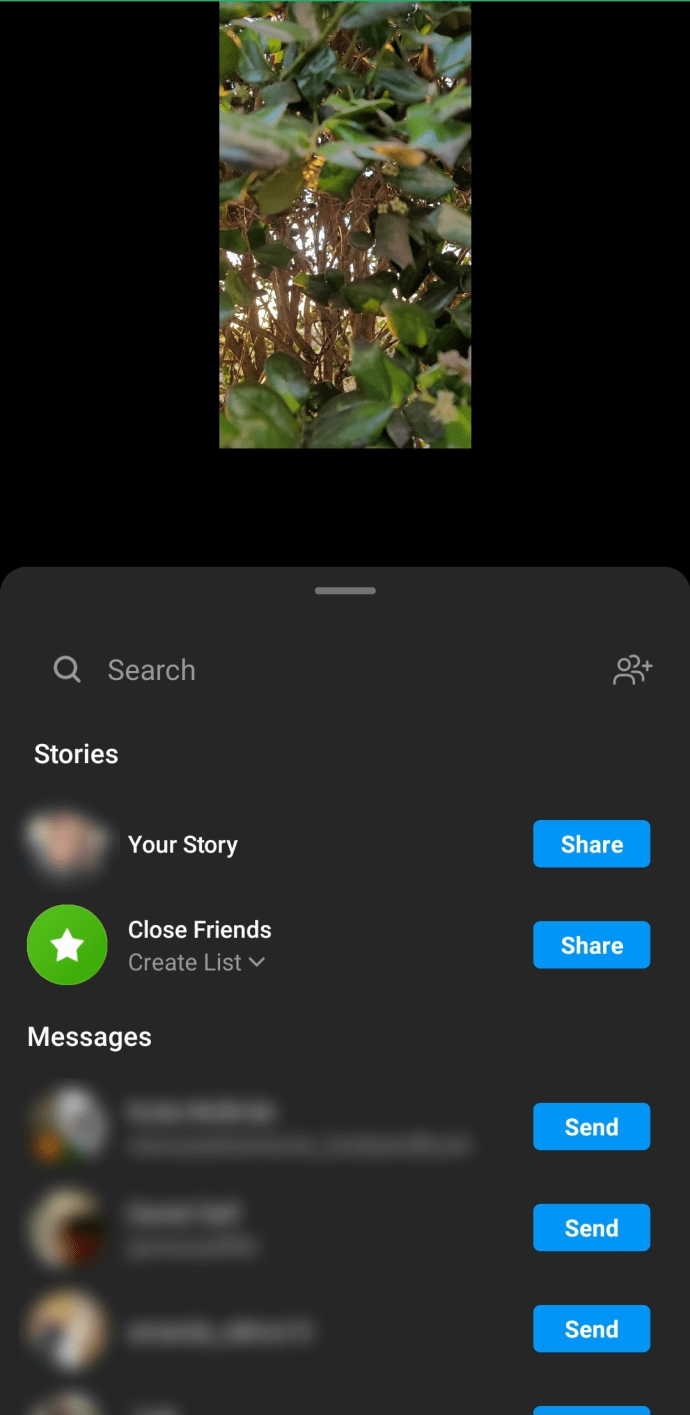
- De Boomerang verschijnt dan op je verhaal.
Muziek toevoegen aan Boomerang
Sinds de Instagram-versie 51 (gepubliceerd op 28 juni 2018), kun je met de app je video's en foto's opfleuren met muziek. Dit betekent dat je ook muziek aan je Boomerangs kunt toevoegen. Hier is een stapsgewijze handleiding voor het toevoegen van muziek aan Boomerangs. Zorg ervoor dat je de nieuwste versie van Instagram hebt voordat je begint. Laten we, met dat uit de weg, doorgaan met het toevoegen van de muziek.
- Open de Instagram-app.
- Zoek de Boomerang-video waaraan je muziek wilt toevoegen en selecteer deze.
- Tik op de sticker "Muziek". Deze bevindt zich in de stickerlade.
- Blader door de beschikbare nummers en kies degene die je aan de video wilt toevoegen. De categorieën omvatten Stemmingen, Populair en Genres. Selecteer de categorie en kies een nummer. Alle nummers op de lijst zijn beschikbaar via Instagram, dus je hoeft niet in te loggen op een muziek-app.
- Spoel terug en vooruit tot je het juiste deel van het nummer hebt gevonden en selecteer het.
- Publiceer de video in je verhaal, stuur hem naar een vriend of sla hem op je apparaat op.
Boemerang-instellingen
Met Boomerang kunt u uw ervaring aanpassen met een aantal instellingen. De instellingen zijn echter niet toegankelijk via Instagram. Daarvoor moet je de Boomerang-app starten. Helaas zijn deze instellingen momenteel alleen beschikbaar voor iPhone-gebruikers. Om toegang te krijgen tot de instellingen, open je de Boomerang-app en tik je vier keer met vier vingers op het scherm. Enkele van de belangrijkste instellingen zijn:
- Kies voor een kleinere bestandsgrootte 720p. Als je maximale kwaliteit wilt, ga dan voor 1080p.
- Deze instelling bepaalt hoe uw Boomerangs worden gespeeld. U kunt kiezen uit vier afspeelmodi: vooruit, achteruit, vooruit en achteruit, en vooruit en achteruit met pauze.
- Aantal frames. U kunt overal tussen 3 en 10 selecteren. Dit bepaalt uit hoeveel foto's uw Boomerang zal bestaan.
- Framesnelheid vastleggen. Het bepaalt hoe snel de app de foto's maakt. U kunt tussen 1 en 20 kiezen.
- Framesnelheid afspelen. Deze instelling bepaalt hoe snel je Boomerang wordt gespeeld. Nogmaals, met de app kun je de snelheid ergens tussen 1 en 20 instellen.
- Loop herhalingen. Zoals de naam al zegt, kunt u met deze instelling kiezen hoe vaak uw Boomerang wordt herhaald voordat deze stopt. U kunt tussen 1 en 10 kiezen.
- Standaard camerapositie. Je kunt kiezen tussen de camera aan de voorkant en aan de achterkant.
Veel Gestelde Vragen
Kan ik Boomerang een video van mijn filmrol maken?
Absoluut! Nadat je het boemerang-pictogram aan de linkerkant van Instagram hebt geselecteerd, tik je op het pictogram 'Uploaden' in de linkerbenedenhoek. Je wordt meteen naar je filmrol geleid.
Selecteer de video waarvan je een Boomerang wilt maken. Houd er rekening mee dat u vanwege tijdgebrek geen lange video kunt gebruiken.
Kan ik mijn Boomerang Story permanent maken?
Ja! Instagram Stories duren maar 24 uur. Dit betekent dat je vrienden er maar een korte tijd van kunnen genieten. Soms is dit geweldig, soms wil je je creatie jarenlang bewaren voor vrienden en volgers.
Als je je Verhaal permanent wilt maken, moet je er een hoogtepunt van maken. Nadat je je verhaal hebt gepost, kun je het toevoegen aan je hoogtepunten die op je profiel blijven totdat je besluit het te verwijderen.
Als je Verhaal al weg is, controleer dan de Archief-map op Instagram. Je boemerang kan daar zijn.
Laatste gedachten
Met de korte en grappige video's gemaakt via Boomerang, zullen je Instagram-verhalen er nooit meer hetzelfde uitzien. Schiet, bewerk, post en wijzig je Boomerang-instellingen om te vinden wat het beste werkt voor jou en je volgers. Vergeet vooral niet om onderweg plezier te hebben.